惠普笔记本如何进行系统重装
发布时间:2017-03-01 17:04
我们在使用电脑的过程中经常会遇到重装系统的情况,例如中病毒,运行慢等等,那么惠普笔记本如何进行系统重装呢?这里小编就教给大家惠普笔记本进行系统重装的方法。
惠普笔记本进行系统重装方法
准备工作:
A windows7系统光盘;
B 带光驱的台式机;
安装系统操作步骤如下:
将windows7系统光盘放置入台式机光驱,电脑开机设置以光驱启动(具体设置快捷键详见具体电脑主板型号),电脑进入windows7系统光盘安装界面,选择中文(简体)、中文(简体,中国)、中文(简体)-美式键盘后点击选择下一步;

点击 现在安装;

勾选 我接收许可条款,点击下一步;
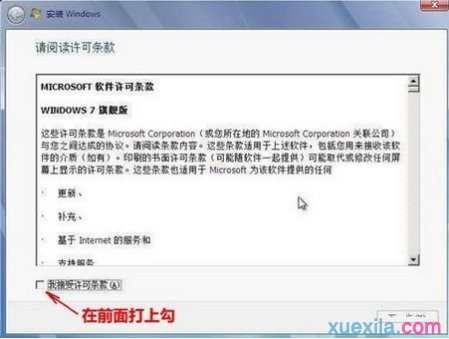
点击选择 自定义(高级)安装;

确定选择系统安装的分区盘符后,点击下一步;

windows7系统正在安装,安装过程中会重启,等待系统安装重启即可,切勿切断电脑电源;

电脑重启,进入等待安装程序更新注册表设置和启动服务;

系统重启后进入最终完成安装步骤,等待安装完成重启;

重启完成后,首次使用计算机需要对计算机进行设置,设置完成后即可正常进入桌面使用;

惠普笔记本如何进行系统重装相关文章:
1.重装win7如何备份重要的数据
2.怎么直接在电脑硬盘上重装win7系统
3.lenovo系统怎么重装win7
4.重装win7系统的方法
5.win7电脑如何重装系统 电脑重装系统win7教程
6.电脑系统win7专业版怎么安装
7.裸机怎么装win7系统

惠普笔记本如何进行系统重装的评论条评论